Wanneer u het contact van uw auto aanzet, begint uw Nextbase Dash Cam beginnen met opnemen en deze opgenomen bestanden worden opgeslagen op de micro-SD kaart in de Dash Cam. Bestanden kunnen worden bekeken, bewerkt en verwijderd op de Dash Cam zelf, de MyNextbase Player (Windows & iOS software) en op de MyNextbase Connect app (322GW, 422GW & 522GW).
Een bestand op de Dash Cam verwijderen:
- Druk op het Play icoon - rechts boven in het scherm
- Selecteer een map - Beschermde bestanden, Onbeschermde bestanden, Foto's
- Blader door de bestanden met de pijlen links en rechts om het bestand te vinden dat u wilt verwijderen
- Druk op de delete knop - rechtsonder
- Bevestig door op "OK" te klikken
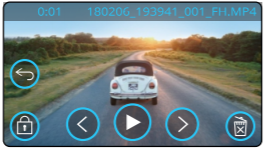
Een bestand verwijderen op de MyNextbase Connect app:
- Open de Android/iOS app & maak verbinding met uw Dash Cam
- Klik op het tabblad Dash Cam onderin het scherm
- Selecteer de opties knop in de rechterbenedenhoek, boven SOS
- Selecteer het bestand dat u wilt verwijderen
- Klik op het icoon van de prullenbak onderaan het scherm om te verwijderen
Verwijder een bestand op de MyNextbase speler:
- Sluit de Dash Cam aan op de computer en selecteer 'Firmware Update' op het Dash Cam scherm
- Zoek en selecteer uw Dash Cam als een D: schijf op uw computer
- Hier zult u de mappen hebben - Foto, Beveiligd, Video
- Dubbelklik om map te openen en bestanden te bekijken
- Klik met de rechtermuisknop op het bestand en selecteer 'verwijderen
Voor meer informatie over het bekijken, bewerken, delen en verwijderen van Dash Cam beelden, evenals alle andere informatie met betrekking tot uw Dash Cam, gaat u naar onze
Dash Cam Help en Ondersteuning sectie, waar u de Gebruikershandleiding, Software download en Firmware update links kunt vinden.
Zie andere nuttige media hieronder:
- Aansluiten van uw 422GW / 522GW Nextbase Dash Cam op uw
Android / iOS apparaat met behulp van de MyNextbase Connect app.
- Lees over
welke SD-kaart u in uw Dash Cam kunt gebruiken.
- Ontdek of
Dash Cam de verzekeringsprijzen verlagen.























 Visit United States Store
Visit United States Store